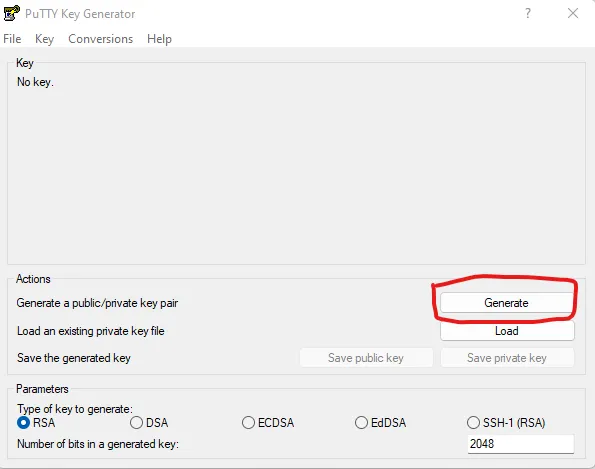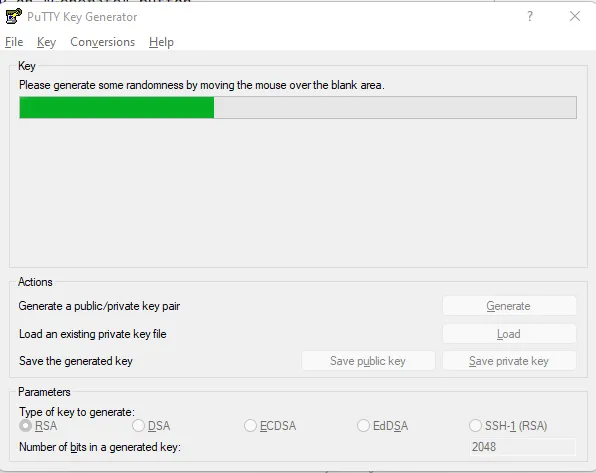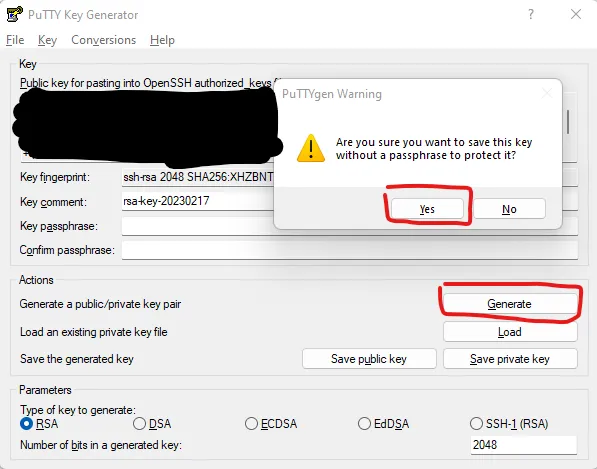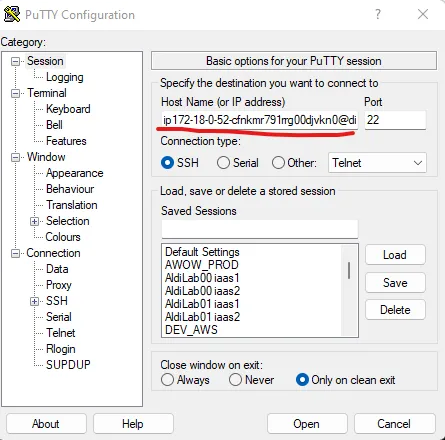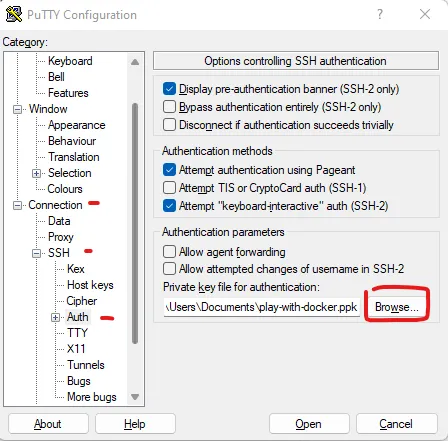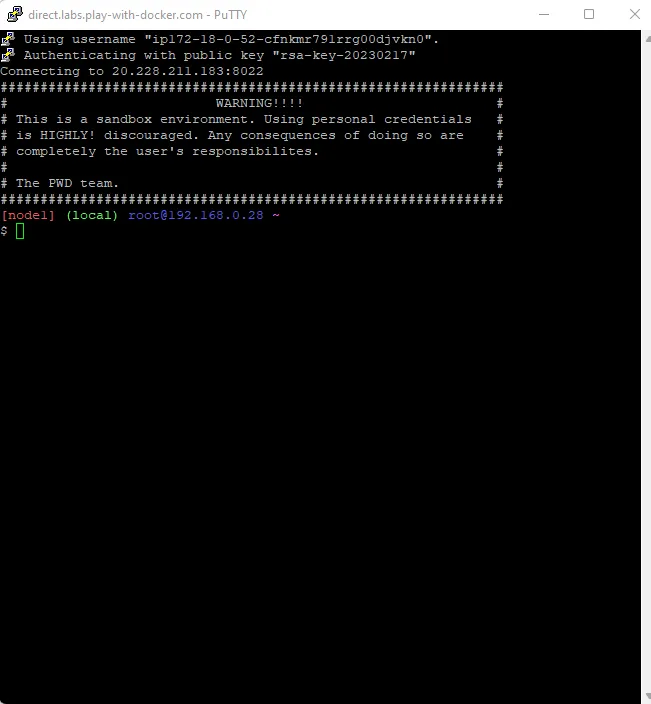我正在尝试通过putty连接到一个play with docker实例https://labs.play-with-docker.com/。
我已经尝试过:
ip172-18-0-21-bgnsch0v0j3g00931g9g@direct.labs.play-with-docker.com 端口22
错误:断开连接:没有支持的身份验证方法可用(服务器发送:publickey)
172-18-0-21-bgnsch0v0j3g00931g9g@direct.labs.play-with-docker.com 端口22
错误:断开连接:没有支持的身份验证方法可用(服务器发送:publickey)
我已经尝试过:
ip172-18-0-21-bgnsch0v0j3g00931g9g@direct.labs.play-with-docker.com 端口22
错误:断开连接:没有支持的身份验证方法可用(服务器发送:publickey)
172-18-0-21-bgnsch0v0j3g00931g9g@direct.labs.play-with-docker.com 端口22
错误:断开连接:没有支持的身份验证方法可用(服务器发送:publickey)
ip172-18-0-21-bgnsch0v0j3g00931g9g@direct.labs.play-with-docker.com port 1020
错误:没有/黑色终端 --> 超时
172-18-0-21-bgnsch0v0j3g00931g9g@direct.labs.play-with-docker.com port 1020
错误: 没有/黑色终端 --> 超时
我按照这篇文章的指示操作:https://medium.com/@marcosnils/pwd-ssh-c12080ea11d1
我对putty和ssh不太了解,
我需要在putty中设置其他选项吗?还是我做错了什么?
这个服务没有要设置的密钥吗?